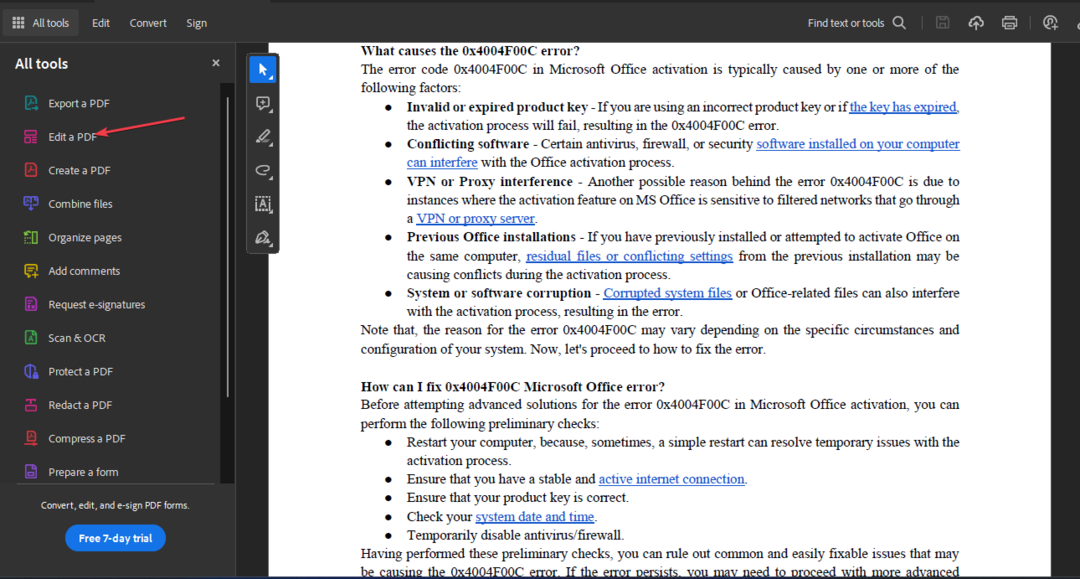- Folosim fișiere PDF pentru documente, dar uneori pot apărea anumite probleme cu fișierele PDF.
- Utilizatorii au raportat Autorul acestui formular a specificat câmpurile pe care le puteți completa mesajul, iar astăzi vă vom arăta cum să îl remediați.
- Luați în considerare marcarea extensivă a noastră Secțiunea software să fii mereu pregătit să rezolvi rapid problemele.
- Nu ezitați să explorați detaliile noastre Hub de depanare pentru câteva ghiduri mai amănunțite.

Acest software vă va menține drivere în funcțiune, astfel vă va proteja de erorile obișnuite ale computerului și de defecțiuni hardware. Verificați acum toate driverele în 3 pași simpli:
- Descărcați DriverFix (fișier descărcat verificat).
- Clic Incepe scanarea pentru a găsi toți driverele problematice.
- Clic Actualizați driverele pentru a obține versiuni noi și pentru a evita defecțiunile sistemului.
- DriverFix a fost descărcat de 0 cititori luna aceasta.
Produsele Adobe sunt excelente, dar chiar și produsele excelente au probleme. Vorbind despre probleme, mulți utilizatori au raportat
Autorul acestui formular a specificat câmpurile pe care le puteți completa mesaj la vizualizarea PDF fișiere.Aceasta poate fi o problemă și, în articolul de astăzi, vă vom arăta cum să remediați definitiv această problemă.
Cum pot remedia Autorul acestui formular a specificat câmpurile pe care le puteți completa mesajul?
1. Utilizați caracteristica Print to PDF
- Deschide PDF document care vă oferă acest mesaj de eroare.
- Acum faceți clic pe Imprimare> Tipărire în format PDF. Sau doar Selectați Print> Microsoft Print to PDF.

- Imprimați documentul. Aceasta va crea un fișier nou pe computer.
- Deschideți fișierul și ar trebui să îl puteți edita și să adăugați câmpuri noi.
Puțini utilizatori au raportat o metodă diferită:
- Salvați fișierul PDF ca fișier JPG.
- Acum deschideți fișierul JPG și salvați-l ca PDF.
Acum ar trebui să puteți deschide fișierul PDF și să-l editați. Rețineți că, folosind aceste metode, alte câmpuri nu vor putea fi completate, deci trebuie să le completați în avans.
De asemenea, rețineți că această metodă va invalida orice semnătură digitală atribuită, astfel încât s-ar putea să utilizați această metodă doar ca soluție.
2. Încercați un alt software PDF

Dacă primiți în continuare acest mesaj, vă recomandăm să încercați să utilizați un alt software PDF. Icecream PDF Editor acceptă toate funcțiile standard și puteți edita cu ușurință textul din documente PDF sau puteți gestiona pagini.
De asemenea, software-ul vă permite să editați obiecte și să creați PDF-uri de la zero. Dacă este necesar, vă puteți proteja fișierele PDF cu o parolă sau puteți limita drepturile de editare sau copiere.
Icecream PDF Editor acceptă, de asemenea, formulare, adnotări, ștampile și există chiar și o funcție de căutare puternică.
În general, software-ul oferă funcții excelente și este o alternativă solidă la Adobe Reader, deci poate doriți să încercați.

Icecream PDF Editor
Icecream PDF Editor este un editor PDF gratuit și puternic pentru Windows.
Vizitati site-ul
3. Utilizați caracteristica Certificate

- Deschideți documentul PDF care vă oferă această eroare.
- In loc de Completați și semnați caracteristică, selectați Certificate.
Puțini utilizatori au raportat că această metodă a funcționat pentru ei, deci este posibil să doriți să o încercați.
Autorul acestui formular a specificat câmpurile pe care le puteți completa mesajul poate fi problematic și, pentru a-l remedia, ar putea fi cel mai bine să contactați creatorul documentului PDF.
Dacă aceasta nu este o opțiune, sperăm că soluțiile noastre vor putea rezolva problema dvs.